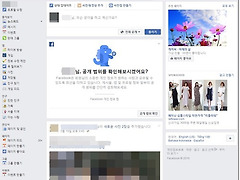[증명사진 크기조절해서 용량 50kb 미만으로 업로드하기]
취업준비생 여러분! 이력서를 쓰실 때 증명사진을 업로드 하려는데 50kbyte 미만으로 줄여야 업로드가 가능하다고 나온 적 많으시죠?
증명사진을 찍고 사진관에서 받은 파일은 용량이 꽤 커서 업로드가 어려우실 겁니다. 대부분 기업에서는 저용량의 증명사진으로 업로드하길 요구하거든요.
증명사진 업로드 때문에 고생하고 있을 여러분을 위해
그림판으로 간단하게 사진 크기를 50kb이하로 줄이는 방법을 알려드리겠습니다.^^
위 캡쳐화면처럼 166kb이면 저용량이긴 합니다.
하지만 50kb미만이 되지 않기 때문에 업로드가 불가능합니다.
왜 기업들은 지원자들에게50kb의 사진크기를 요구하는지 모르겠네요.ㅠㅠ
하지만 오늘 포스팅을 보시면 간단하게 사진크기를 줄이실 수 있습니다.!
포스팅 시작 전에 증명사진은 네덜란드 사진작가 로버트 바후(Robert Bahou)의 동물 증명사진을 이용하겠습니다.
※ 사진 크기는 3 x 4 로 실제 증명사진의 크기와 같습니다.
Step.1 그림판을 실행해주세요.
시작 - 보조프로그램 - 그림판을 통해서 실행하실 수 있습니다.
Step.2 메뉴 - 열기 버튼으로 증명사진을 열어주세요.
증명사진을 열기 전에 만약을 대비해서 꼭 복사본을 남겨두시는 것 잊지마세요!
Step.3 크기조정 버튼을 눌러주시거나 단축키 Ctrl + W를 누르세요.
Step.4 픽셀을 선택하시고 가로를 200으로 설정해주세요.
가로설정을 할 경우 세로설정은 자동으로 적용됩니다.^^
※ 가로설전 전에가로 세로 비율 유지를 체크해주세요!
Step.5 작아진 크기의 증명사진을 확인해주세요.
Step.6 메뉴 - 다른이름으로 저장 해주시면 완료!
이제 증명사진이 50kb미만이 된 것을 확인하실 수 있습니다.
정말 간단하게 그림판으로 증명사진 용량 줄일 수 있죠?
잘 줄인 증명사진으로 꼭 취뽀하세요!
화이팅!
'잡동사니' 카테고리의 다른 글
| 페이스북 친구찾기 사람찾기 이름으로 간단하게 검색하세요! (0) | 2016.05.21 |
|---|---|
| 포토샵 무료 필터 구글 닉 컬렉션(Nik collection) 사진보정 편집프로그램 (0) | 2016.05.20 |
| [아이폰위젯 어플] 매직런처 (Magic Launcher) 유용하고 편리한 아이폰 위젯설정 (0) | 2016.05.18 |
| 안양 범계역 맘스터치 햄치즈 휠렛버거 세트 싸이버거보다 맛있어요! (0) | 2016.05.17 |
| 아이폰 T페이 아웃백,뚜레쥬르,빕스 할인과 간편결제 티페이 사용법 (0) | 2016.05.16 |